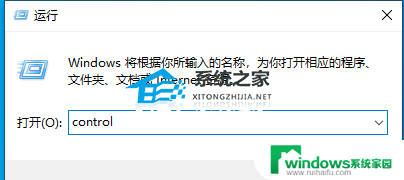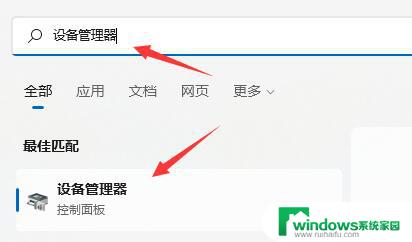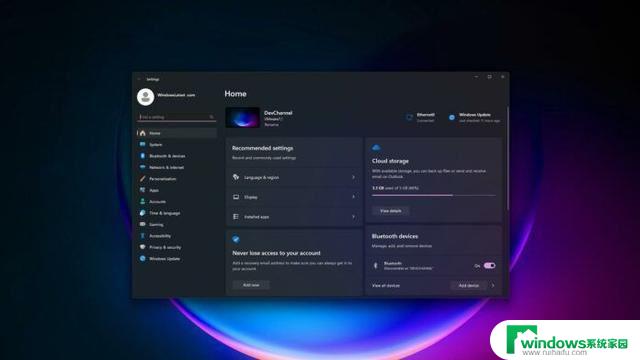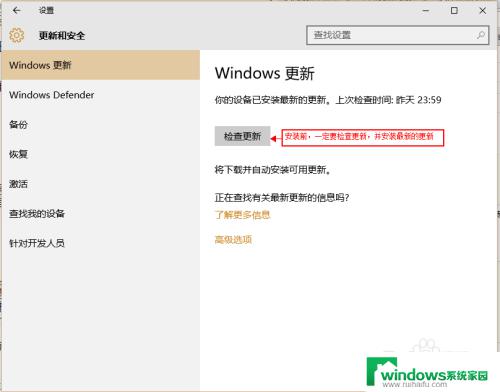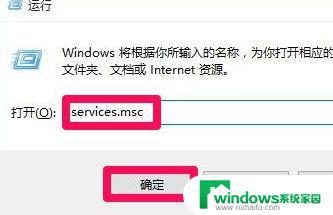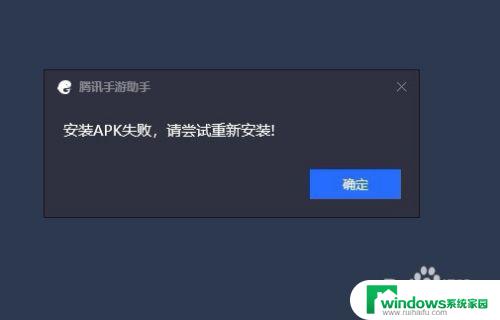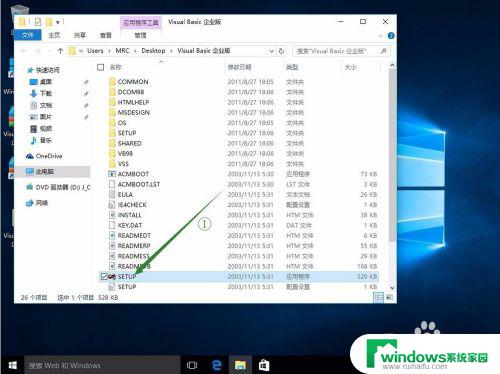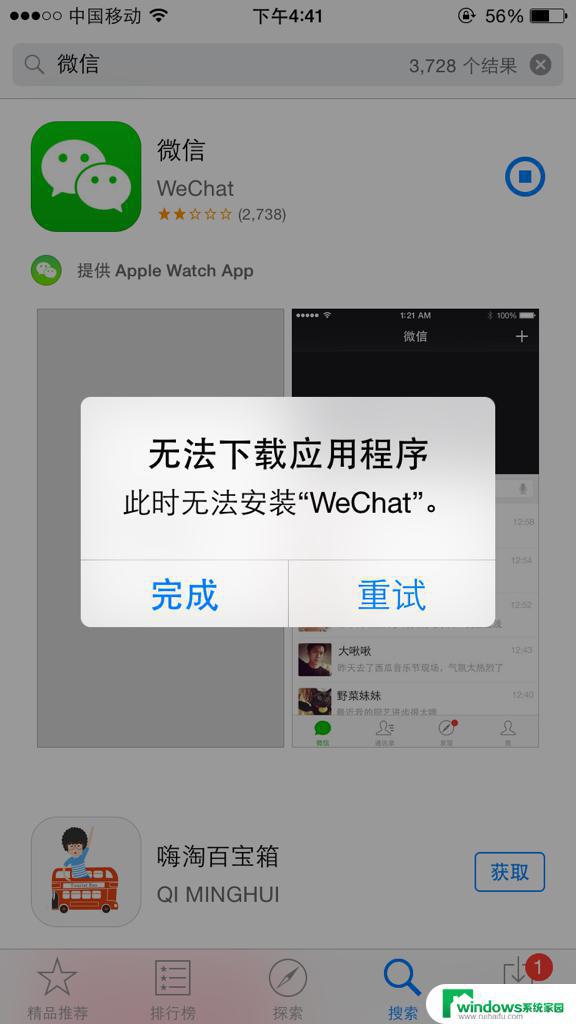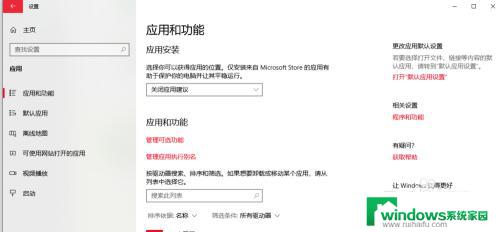windows10 22h2安装失败 Win10 22H2更新失败后黑屏怎么办
近日许多用户在安装Windows10 22H2更新时遇到了各种问题,其中最为常见的就是安装失败和更新后出现黑屏的情况,对于这些问题,我们需要及时采取措施来解决,以确保系统的正常运行。本文将为大家分享一些解决方法,帮助大家解决Windows10 22H2安装失败以及黑屏问题,让系统重新恢复稳定并顺利运行。无论您是初次遇到这些问题还是已经多次尝试解决,相信本文都能为您提供一些有用的帮助和指导。让我们一起来看看吧!
1、首先,按键盘上的【 Win + R 】组合键,打开运行,然后输入【control】命令,按【确定或回车】打开控制面板;
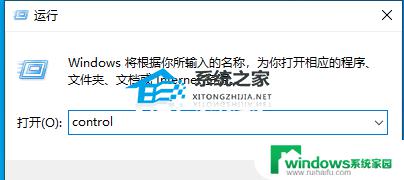
2、所有控制面板项窗口,切换到【小图标】查看方式。然后在调整计算机的设置下,找到并点击【疑难解答(排除并解决常见的计算机问题)】;
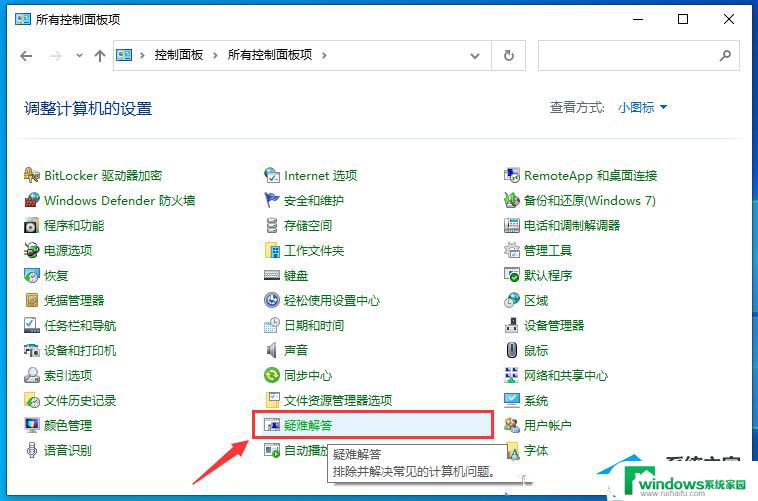
3、疑难解答窗口,系统和安全性下,点击【使用“Windows 更新”解决问题】;
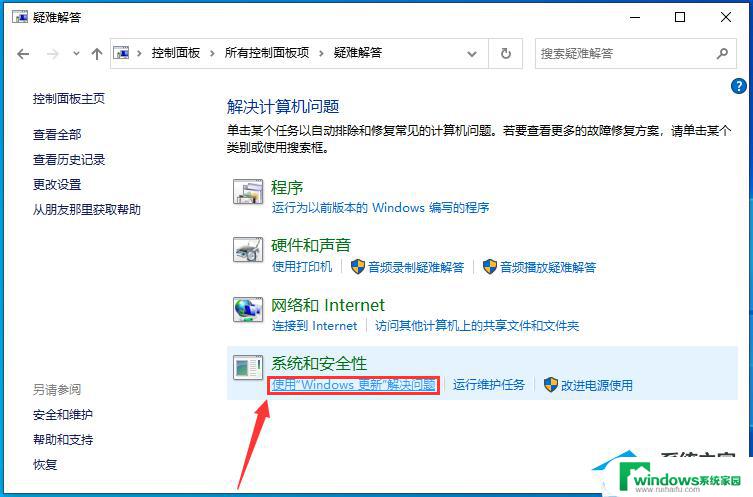
4、解决并帮助预防计算机问题,点击【下一页】;
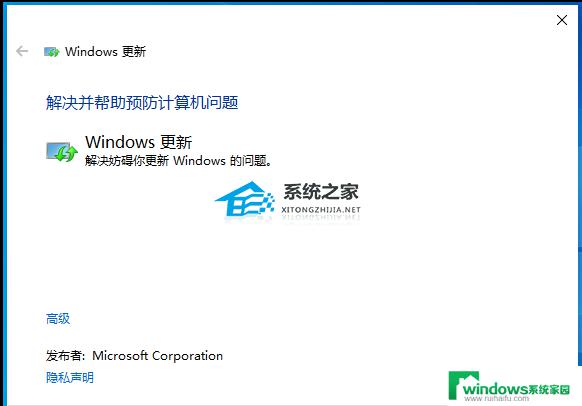
5、提示:正在检测问题;
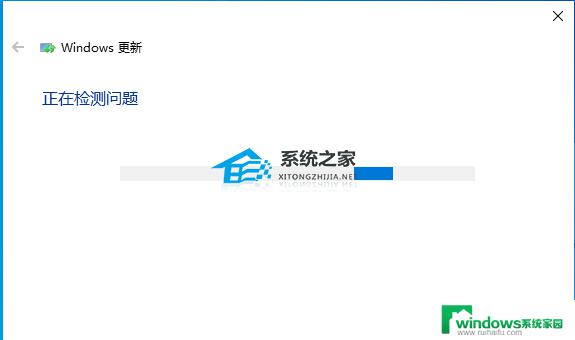
6、如果使用疑难解答能检测到问题,会给出相应的解决方法。
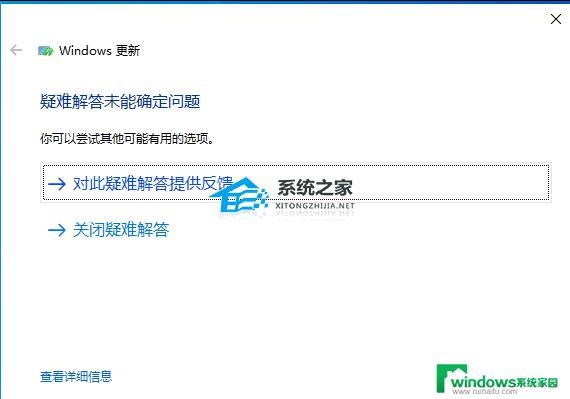
方法二:
如果之前更新系统的缓存未清除的话,也是会导致windows10 22h2安装失败 22H2更新失败的,针对此类情况,我们可以选择手动清除更新缓存来修复问题
1、按【 Win + S 】输入cmd,并以管理员身份打开命令提示符;
2、在命令提示符窗口中输入【net stop wuauserv】,并按【Enter】键,停止Windows更新服务;
以上是关于 Windows 10 22H2 安装失败的全部内容,如果您仍有疑问,可以参考以上步骤进行操作,希望对您有所帮助。